excel下拉选择项怎么设置数字?excel下拉数字递增怎么设置?
发布日期: 2022-08-11 11:19:21 来源: 先驱日报网
通过Excel当中的筛选功能对下拉选项卡进行设置即可,以wps软件操作为例,完成设置Excel下拉数字的方式共需5步,具体操作如下:
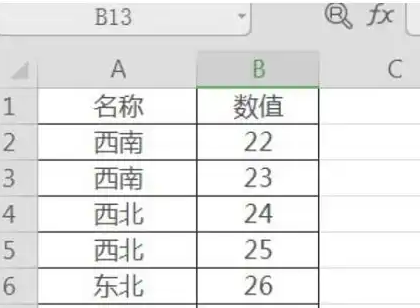
1点击任意的单元格
打开需要修改的excel文件,之后点击任意的单元格。
2点击筛选选项
在工具栏“开始”中找到“筛选”选项。
3点击下拉
在“名称”单元格右下角会出现下拉三角形。
4勾选相关名称
点击下拉三角形,在跳出的页面中勾选需要显示的名称。
5点击确定
点击确定后,表格页面就只会显示你输入名称相关的数据。
excel下拉数字递增怎么设置?
打开excel表格,先在单元格输入1,再在下面单元格输入2,把两个单元格都选中,鼠标再放在2的这个单元格右下角填充柄这里,向下拉即可。或者先在单元格输入1,鼠标放在单元格右下角的填充柄这里,点住向下拉,拉到截止单元格,单元格全部显示为1,点击单元格右侧填充选项按钮,选择填充序列即可。
关键词: excel下拉选择项 excel下拉设置数字 excel下拉数字递增 excel下拉设置 excel下拉选择项怎么设置数字 excel下拉数字递增怎么设置
推荐内容
- excel下拉选择项怎么设置数字?excel下拉数字递增怎么设置?
- 信用卡被停卡了怎么恢复使用?申请停息挂账一些细节小技巧
- 停息挂账为什么申请不下来?停息挂账怎么收费标准是什么?
- 信用卡停息挂账依据来自于哪?信用卡申请停息挂帐操作流程
- 停息分期和停息挂账有什么区别?申请停息挂账怎么说会通过?
- GMAA携手麦澜德,合作共创德系产康发展
- 信用卡逾期多久可以申请停息挂账?办理停息挂账应该怎么说?
- 停息挂账是什么有什么作用?停息挂账需要满足哪些条件?
- 房贷还不上可以申请停息挂账吗?信用卡停息挂账危害有哪些?
- 停息挂账后再逾期有什么后果?挂账停息影响别的银行卡吗?
- 停息挂账有什么法律依据?办理停息挂账需要掌握哪些技巧?
- 专注品质,旗帜奶粉口碑赢得消费者信赖
- 信用卡停息挂账对买房有影响吗?停息挂账能免利息和违约金吗?
- 网贷逾期对政审有影响吗?网贷逾期影响孩子考公务员吗?
- 有逾期记录可以考教师编制吗?欠很多网贷不还有什么后果?
- 网贷逾期会冻结名下所有银行卡吗?网贷逾期不还会不会坐牢?
- 杨颖亲临江湖!《剑侠世界3》Angelababy专属新服开启
- 网贷逾期对教师入编有影响吗?网上贷款不还被起诉了怎么办?
- 网贷逾期对信用卡有影响吗?事业单位人员网贷会开除吗?
- 网贷8年没还了也没事真的吗?公职人员网贷逾期有什么后果?













